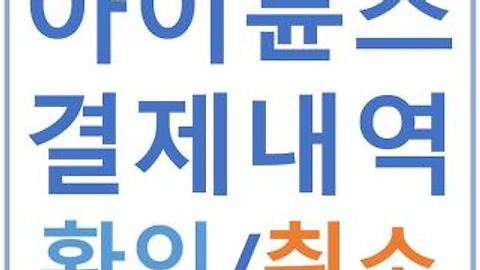아이튠즈 백업 위치 찾기와 바꾸기
- PC & Program 팁/아이폰
- 2017. 10. 17. 17:30
동기화를 할 때 글쓴이는 아이클라우드 보다는 수동으로 컴퓨터에 저장하는걸 더 선호하는 편이다. 왜냐하면 아이클라우드의 기본 용량이 본인에겐 턱 없이 부족하기 때문이다. 사실 필자는 이미 타사의 클라우드쪽 드라이브와 외장 드라이브들을 충분히 소지하고 있어서 저장 공간을 따로 구매할 필요성을 못 느끼고 있다. 관리도 내 PC로 하는게 더 편리하다.
이러한 이유들로 최근에도 평소처럼 백업을 하다가 문득 대체 어디로 자료들이 저장되는건가 하고 알아봤다. 아이폰 유저라면 만약을 위해서라도 이런 정보를 잘 숙지해두는게 좋을 것이다. 최소한 내 소중한 추억과 개인정보들이 어디에 어떻게 보관되어져 있는지 정도는 알아야 하니깐 말이다.
아이튠즈 백업 위치 어디에 숨어 있을까?
먼저 아무 파일이나 열고 내PC에 가신후 로컬디스크를 찾아준다.
그리고 "C:\Users\PC이름" 까지 이동한다.
아직 PC이름을 정확히 모르더라도 일단 사용자(Users) 파일까지 가시면 쉽게 내 PC이름이 무엇인지 분별할 수 있을 것이다. 필자는 개인 이름이라 모자이크 처리했다.
여기까지 잘 왔다면 리본메뉴에서 보기로 가주시고 숨김 항목을 표시한다. 그러면 안 보였던 파일들일 수두룩 보일 것이다. 그 중 우리는 AppData로 들어가야 한다. 원하시는 작업을 다 하신 후에는 이 체크를 해제해 줘야지 원래대로 돌아온다. 만약 그대로 두면 불투명한 파일들이 이곳 저곳 다 보일 것이다.
그 후에는 아이튠즈 백업 위치 찾기를 일사천리로 할 수 있다.
"C:\Users\PC이름\AppData\Roaming\Apple Computer\MobileSync\Backup" 순으로 이동하시면 된다. Backup 폴더는 독자님들의 상황에 따라 비어 있을 수도 있거나 그 갯수가 다를 수 있다. 혹시 불필요한 기록들이 있다면 제거하셔서 컴퓨터 용량을 절약할 수 있다.
iTunes 백업 위치 어떻게 바꿀까?
그런데 이 동기화 되는 장소가 마음에 안들 수 있다. 경로가 왜 이렇게 깊숙하게 숨어있나 내가 원하는 곳으로 옮길 수 없나 궁금할 것이다. 방벙은 있다.
윈도우 검색기능을 통해 명령 프롬프트를 실행한다. 여기서 중요한 것은 꼭 관리자 권한으로 실행으로 작동시켜야 한다는 것이다.
정상적인 화면은 위와 같다. 만약 필자처럼 나오지 않고 Users와 PC 이름이 나온다면 관리자권한으로 실행한게 아닐 확률이 높다. 다시 한번 확인하고 관리자 권한으로 열어주길 바란다. 이제 명령을 입력하기만 하면 된다. 명령은 다음과 같이 타이핑 해주면 된다.
mklink /d "C:\Users\PC이름\AppData\Roaming\Apple Computer\MobileSync\Backup" "(옮겨질 위치)"
예를 들어서 본인에게 넉넉한 D드라이브가 있어 그쪽으로 옮기신다면
mklink /d "C:\Users\PC이름\AppData\Roaming\Apple Computer\MobileSync\Backup" "D:\Backup"
이런 식이 되겠다. 가장 중요한 건 오류가 없도록 정확하게 기입해야 한다는 것이다. 이렇게 아이튠즈 백업 위치 찾는 방법과 변경법을 정리해 보았다. 지금 당장 필요한게 아니시더라도, 아이폰이나 아이패드를 사용하시는 분들께 좋은 참고 자료가 되었길 바란다.
이 글을 공유하기